1、添加音效操作如下:我们点开“切换”选项卡;
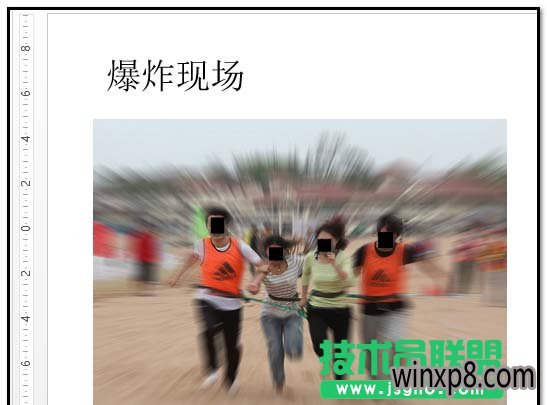
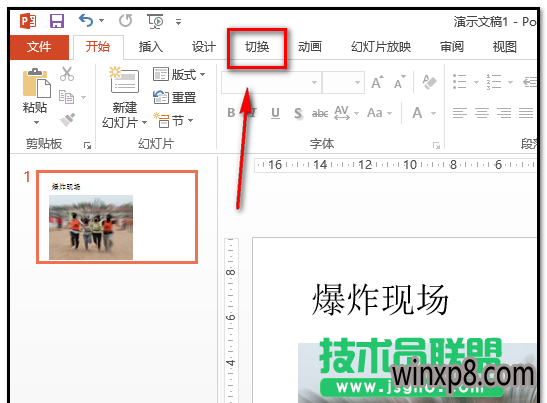
2、点开“切换”选项后,在“计时”功能区这里,我们看到有“声音”;当前默认状态是“无声音”;
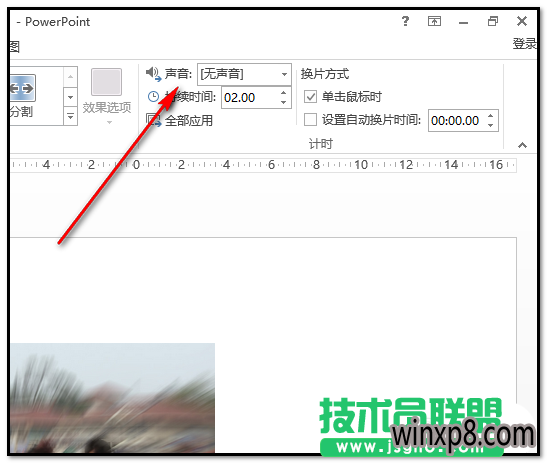
3、我们在小三角这里点下,弹出的下拉菜单,这些就是各种的音效,在当中点选我们所需要的“爆炸”这种音效。
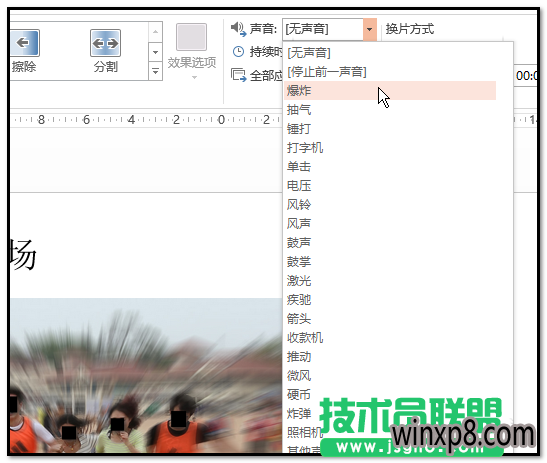
4、点“爆炸”后,在“声音”的框内即显示“爆炸”;然后,我们可以预览下,听下音效效果。我们点开“幻灯片放映”选项卡。
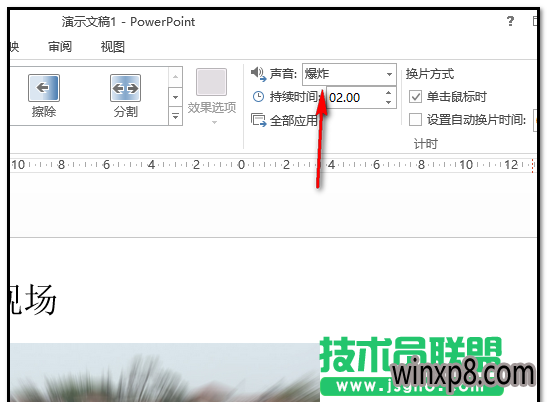
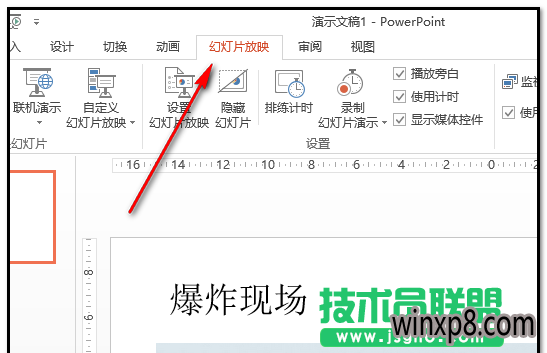
5、点开“幻灯片放映”后,点击“从当前幻灯片开始”;点后,即可听到爆炸声音效果了。
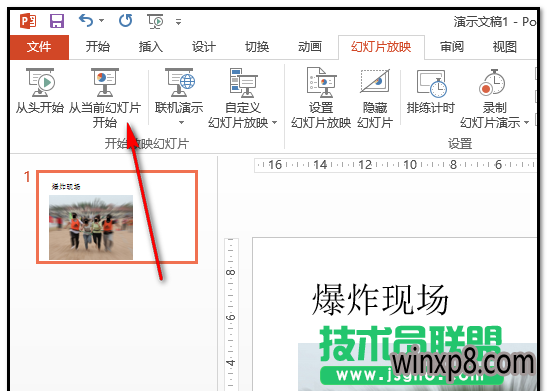
6、若想要撤消此音效;我们可以再点开“切换”选项卡,然后在“声音”右侧的小三角点下,在弹出的下拉菜单中点“无声音”即可。
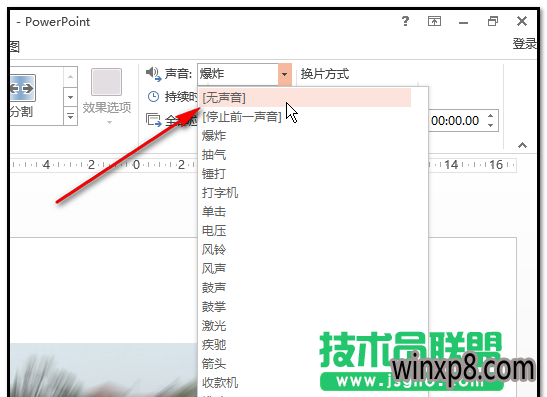
分享到:
